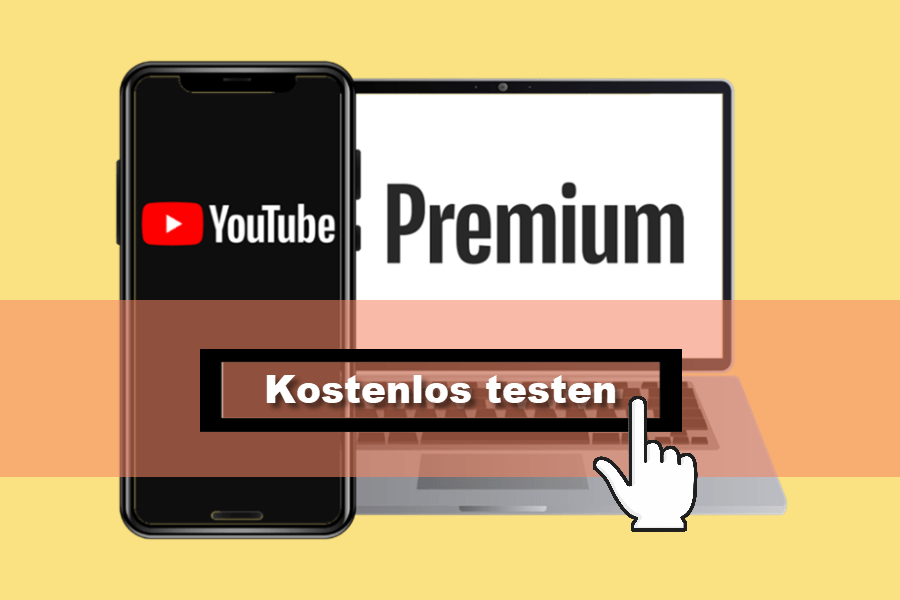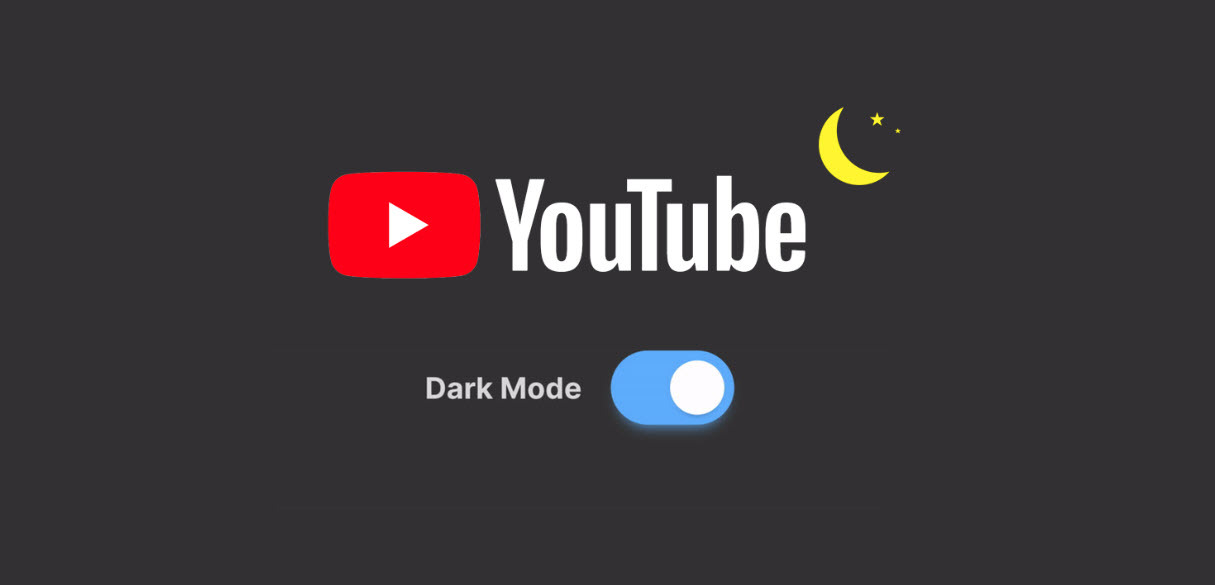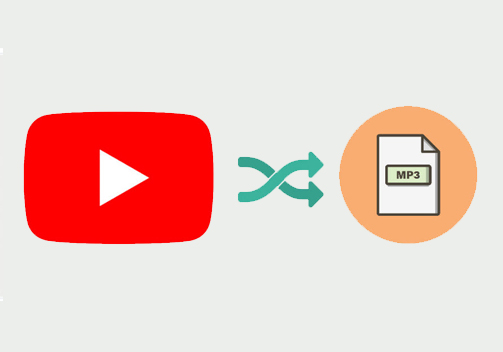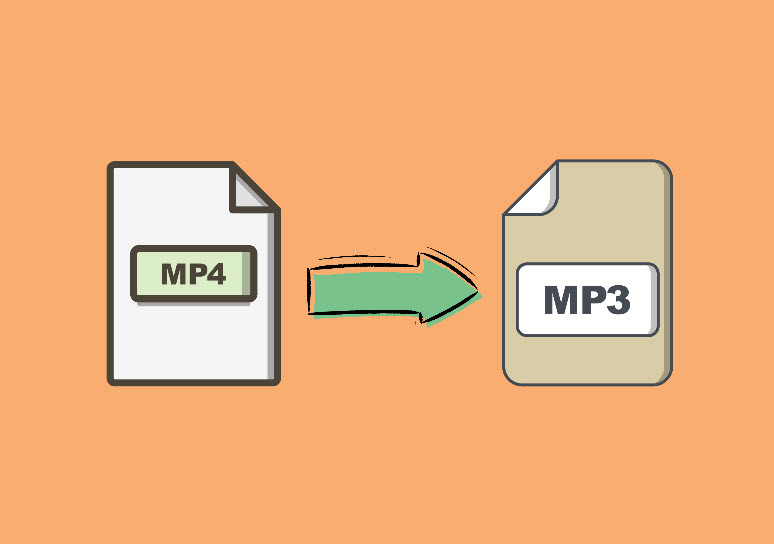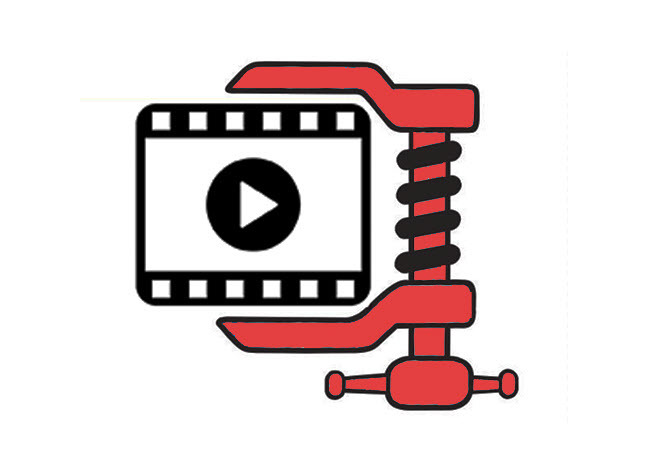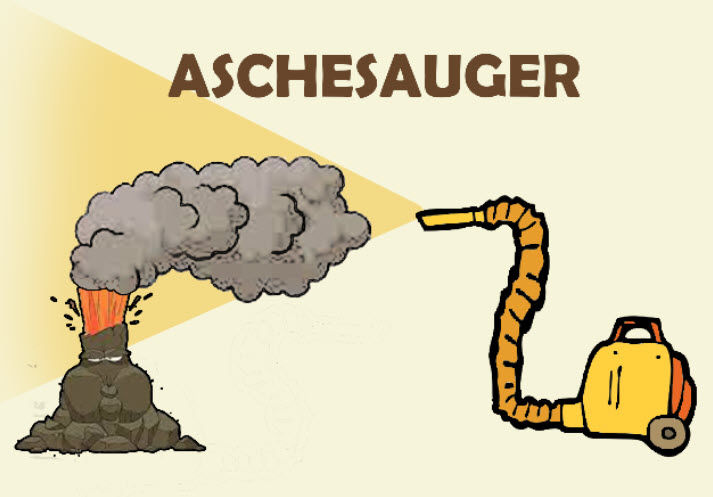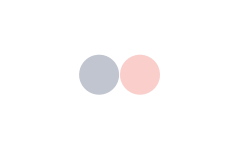[KOSTENLOS] Musik aus YouTube extrahieren | Tutorial & Vergleich 2024


50%+ Rabatt für den mächtigen Video-Konverter!
4K/8K Videos mit einer hohen Geschwindigkeit ohne Qualitätsverlust downzuloaden, zu bearbeiten und zu konvertieren mit einem günstigen Preis! Lifetime-Lizenz und Autorisierung der mehreren Geräte bekommen Sie jetzt mit einem Klick:
Gibt es ein Lied oder ein Hörbuch, das Sie anhören möchten, aber es lässt sich nur auf YouTube in Form des Videos finden? Oder klingt Ihnen manchmal nur ein Ausschnitt der Hintergrundmusik ganz gut, so wollen Sie dafür nicht das ganze Stück zusammen genießen?
Produkte für solche Situationen können Sie im Internet ganz einfach viele finden, aber vielleicht zu viele, um sich für das geeignete zu entscheiden?
Der Artikel ist total für Sie da! Wir ordnen die Informationen und wählen die besten Produkte aus, die vielfältige Bedürfnisse abdecken. Lesen Sie weiter für detaillierte Informationen darüber, wie Sie Musik von YouTube-Videos ausziehen und was die Vorteile und Nachteile jedes Produktes sind!
Extrahieren der Musik aus YouTube-Videos bei Windows & Mac
- Softwares zum Extrahieren der Musik aus YouTube-Videos
- Online-Tools zum Extrahieren der Musik aus YouTube-Videos
- Vergleich & Zusammenfassung
- FAQ: Ist es legal, Musik aus YouTube herunterzuladen?
Softwares zum Extrahieren der Musik aus YouTube-Videos
In diesem Abschnitt stellen wir Ihnen drei Softwares vor, die unterschiedliche Bedürfnisse beim Extrahieren von Musik aus YouTube-Videos abdecken können. Die sind alle gleichzeitig für Windows und Mac geeignet.
VideoProc Converter
VideoProc Converter bietet professionelle sowie auch einfache Erfahrung beim Konvertieren, Größenändern, Anpassen und Bearbeiten von 4K-Videos, DVDs und Musik mit voller GPU-Beschleunigung. Daneben wird die Software auch empfohlen wegen der umfangreichen Formatauswahl und der mächtigen Kompatibilität mit den unterschiedlichen Streaming-Diensten und mit den Hardwares von verschiedenen Computersystemen.
Mit VideoProc Converter können Sie ganz einfach Musik aus YouTube ohne spürbare Qualitätsverlust direkt herunterladen. Direkt zu den Schritten

50%+ Rabatt für den mächtigen Video-Konverter!
4K/8K Videos mit einer hohen Geschwindigkeit ohne Qualitätsverlust downzuloaden, zu bearbeiten und zu konvertieren mit einem günstigen Preis! Lifetime-Lizenz und Autorisierung der mehreren Geräte bekommen Sie jetzt mit einem Klick:
| Vorteile | Nachteile |
|---|---|
| Keine Zeitbeschränkung bei Testversion | Zeitdauer der Videos und Audios zur Bearbeitung beschränkt bei Testversion |
| Lifetime-Lizenz mit 50% Rabatt und 30-Tage-Geld-zurück-Garantie | Bildschirmaufnahmen mit Wasserzeichen bei Testversion |
| Einmaliges Herunterladen einer Liste der Videos bei Testversion | Auftauchen der Pop-ups bei Testversion |
| Hohe Kompatibilität mit 100+ Videoplattformen und den neuesten Intel-, AMD- und NVIDIA-Grafikprozessoren | Downloaden der Videos nur bei zirka 10 Videoplattformen (aber einschl. YouTube) bei Testversion unterstützt |
| Hohe und niedrige Ausgabequalität unterstützt | |
| Zahlreiche Formatauswahl (420+ Ausgabeformate) | |
| Hohe Videobearbeitungsgeschwindigkeit durch GPU-Beschleunigung | |
| Gute UI-Erfahrung: die wichtigen Funktionen einfach zu finden | |
| Kostenlose technische Unterstützung |
Um Audiospuren aus YouTube-Videos zu bekommen, so führt es zu zwei Logiken:
- Fall 1: Audios direkt aus den Plattformen herunterladen
- Fall 2: Videos herunterladen, bearbeiten und dann Audios extrahieren
Bei VideoProc Converter können die beiden Fälle realisiert werden.
Herunterladen des Audios/Videos
- Downloaden und installieren Sie VideoProc Converter für Windows oder VideoProc Converter für Mac.
- Finden Sie auf YouTube das Video, wovon Sie Musik ausziehen möchten.
Klicken Sie auf das Pfeilsymbol rechts in der oberen Leiste und wählen Sie Link kopieren aus.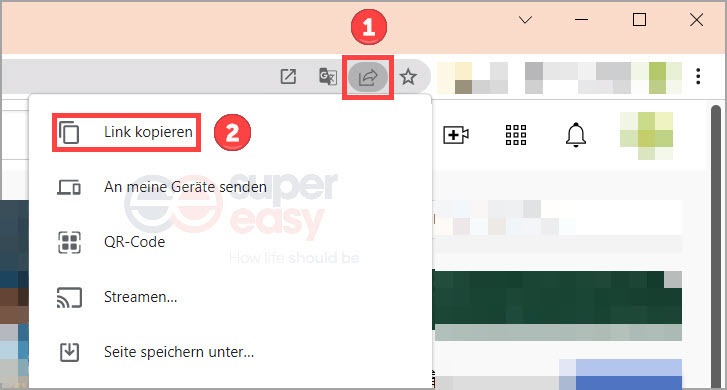
- Führen Sie VideoProc Converter aus und klicken Sie auf Downloader.
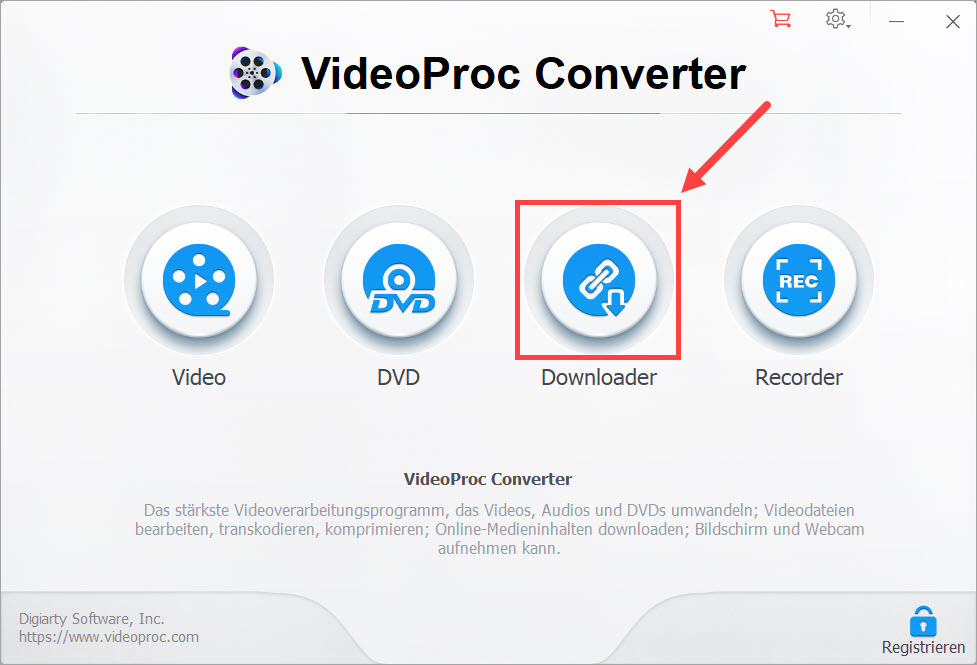
- Wenn Sie Musik direkt von Videoplattformen herunterladen möchten, klicken Sie auf Musik.
Wenn Sie die herunterzuladende Audiospur noch weiter bearbeiten möchten, klicken Sie auf Video.
- Führen Sie die folgenden Schritte nach Ihren Bedürfnissen im neu geöffneten Fenster durch:
(1) Fügen Sie den Link, den Sie kopiert haben, in die Leiste unter „Video-URL“ ein.
(2) Klicken Sie auf Analysieren.
(3) Haken Sie das Kontrollkästen beim Video bei der Kolumne links an, aus dem Sie Musik extrahieren wollen (Wenn Sie die ganze Liste der Videos herunterladen möchten, klicken Sie auf Alle auswählen).
(4) Wählen Sie das Format zusammen mit der Auflösung der zu speichernden Datei beim Fenster rechts aus.
(5) Wenn Sie mehrere Dateien mit derselben Größe und Format speichern möchten, wählen Sie Auf alle anwenden aus.
(6) Klicken Sie schließlich auf Ausgewählte downloaden.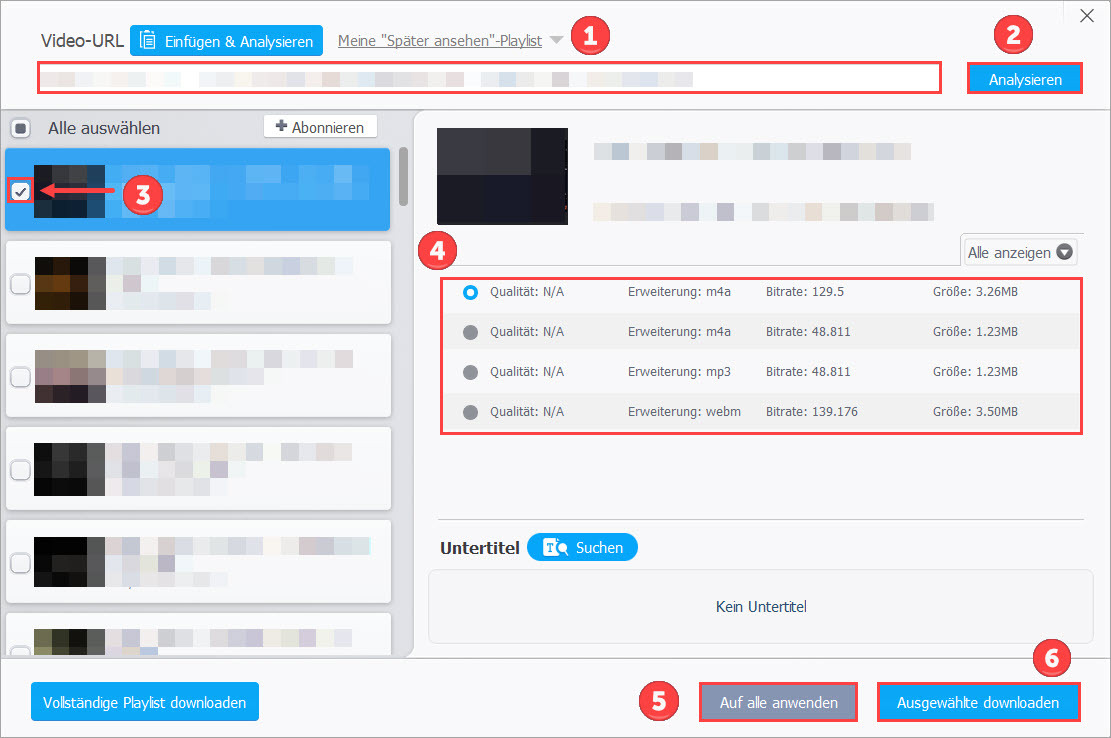
- Klicken Sie auf Download now rechts unten.
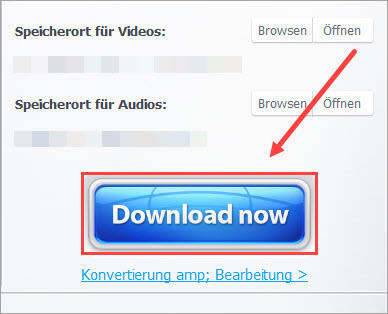
- Wenn das Downloaden abgeschlossen ist, klicken Sie auf das Ordnersymbol, um den Zielordner zu öffnen und die Zieldatei zu finden.

Extrahieren der verarbeiteten Audiospur aus einem Video
Sie brauchen nicht die ganze Audiospur eines Videos? Das führt uns zum zweiten Verlauf vom Fall 2, auch zum Bearbeiten und dem Konvertieren. Für diesen Verlauf brauchen Sie schon das Video heruntergeladen zu haben. Wenn Sie noch keins haben, schauen Sie Herunterladen des Audios/Videos für Anweisungen, bevor Sie die folgenden Schritte durchführen.
Um das 5-Minuten-Limit bei der Testversion zu entfernen, können Sie die Vollversion kaufen, die jetzt mit einem zeitbegrenzten Rabatt von 50% angeboten ist.
- Klicken Sie auf Video.
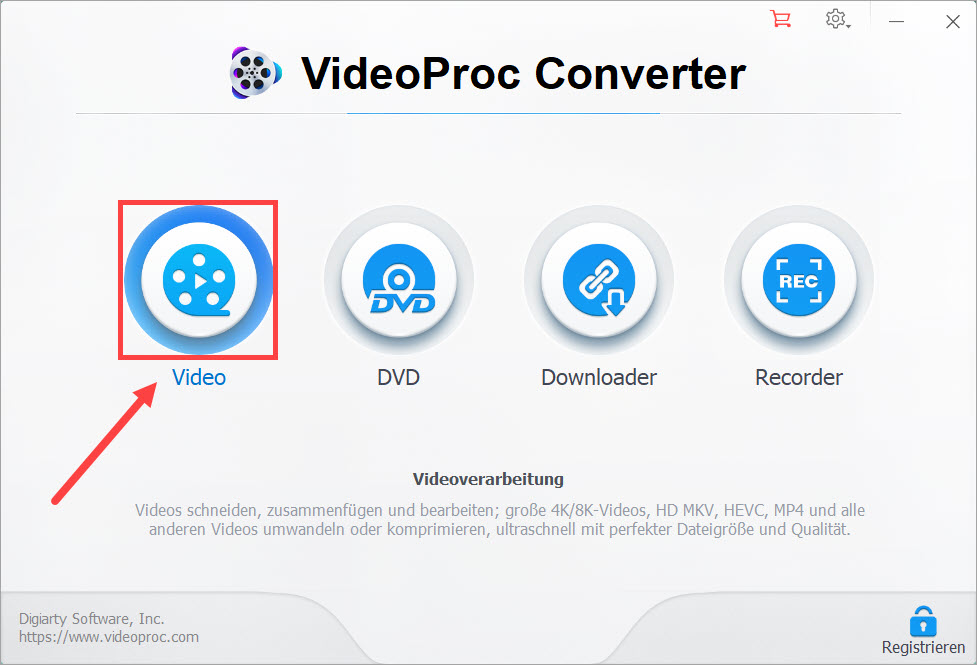
- Klicken Sie auf das Video-Symbol oben, um die Videodatei zu finden, die Sie bearbeiten und konvertieren möchten.
Klicken Sie auf das Zielformat-Symbol links unten, um das originale Format des Videos auszuwählen.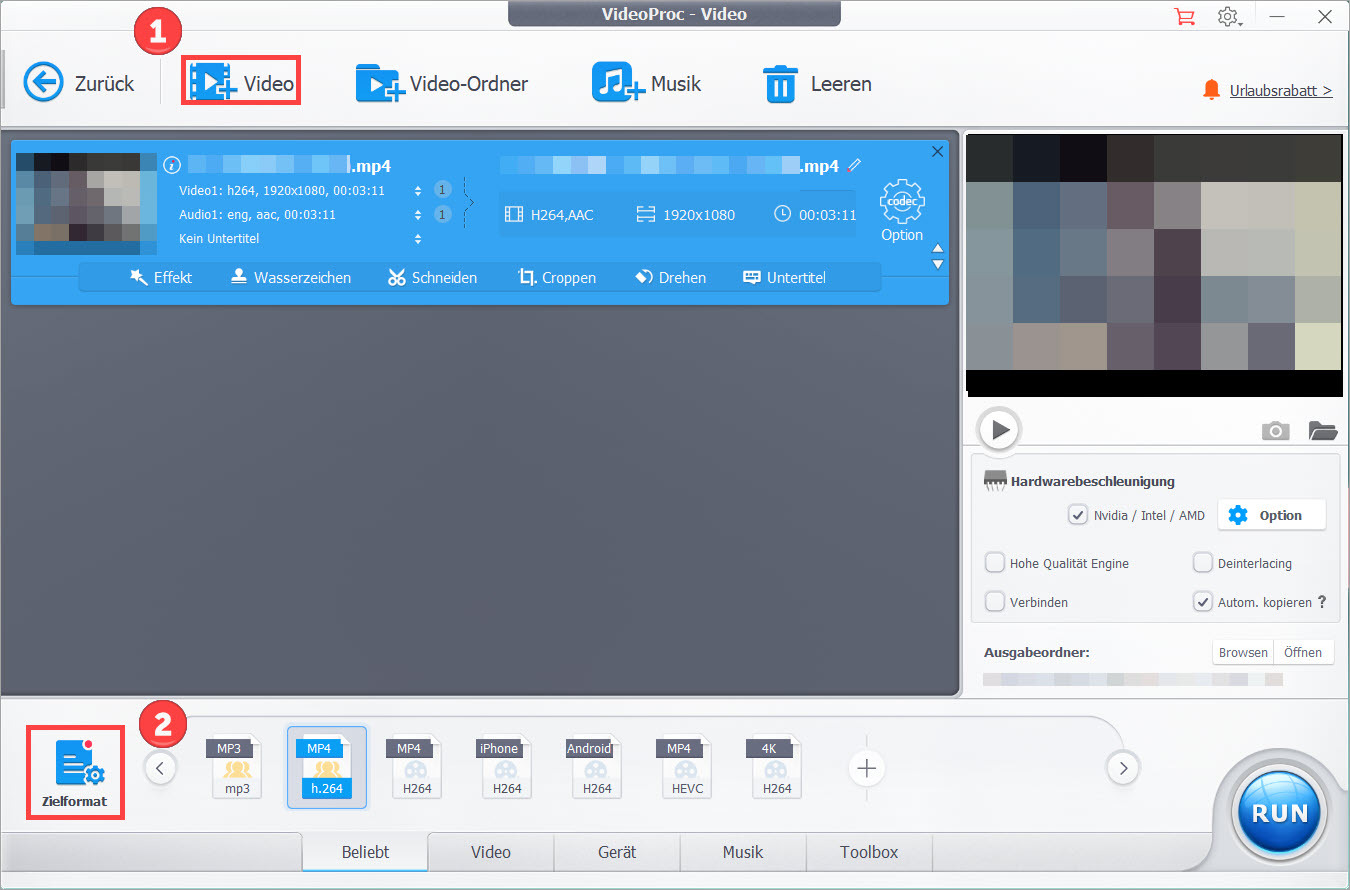
- Klicken Sie auf Schneiden und folgen Sie den Schritten in einem neu geöffneten Fenster, um den gewünschten Ausschnitt des Videos zu bekommen.
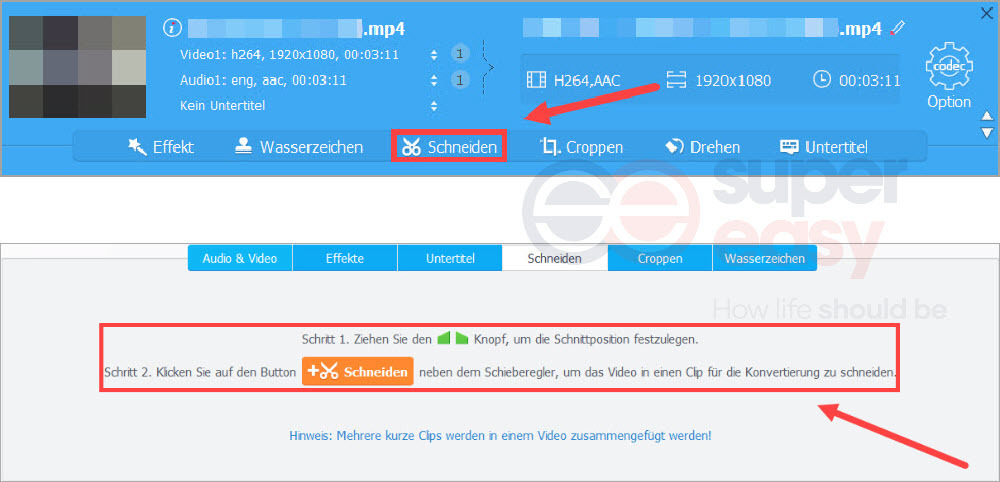
- Klicken Sie auf das Zielformat-Symbol unten links und wählen Sie das gewünschte Ausgabeformat für die zu konvertierende Audiospur (z.B. MP3).
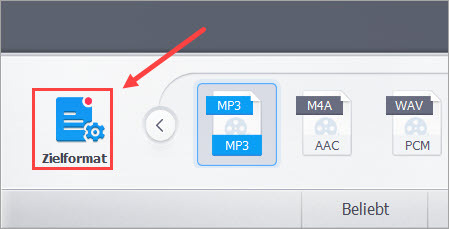
- Klicken Sie auf RUN.
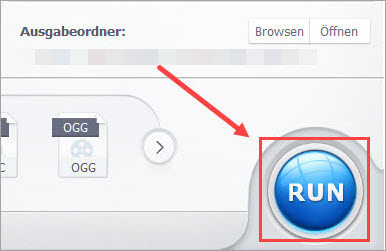
So schließen Sie ab, die bearbeitete Audiospur aus einem Video zu extrahieren.
4K YouTube to MP3
4K YouTube to MP3 zielt spezifisch auf die Aufgabe, Audiospuren aus YouTube herunterzuladen. Die Software gehört zu der Marke 4K Download, die ein Bündel von professionellen Tools zum Downloaden und Konvertieren der Videos auf verschiedenen Streaming-Diensten anbietet.
Jedes Werkzeug ist ganz speziell zur Lösung eines einzigen Problems oder für die Merkmale einer bestimmten Plattform entworfen. Zum Beispiel ist 4K YouTube to MP3 besonders zum Extrahieren der Musik aus YouTube-Videos. Direkt zu den Schritten
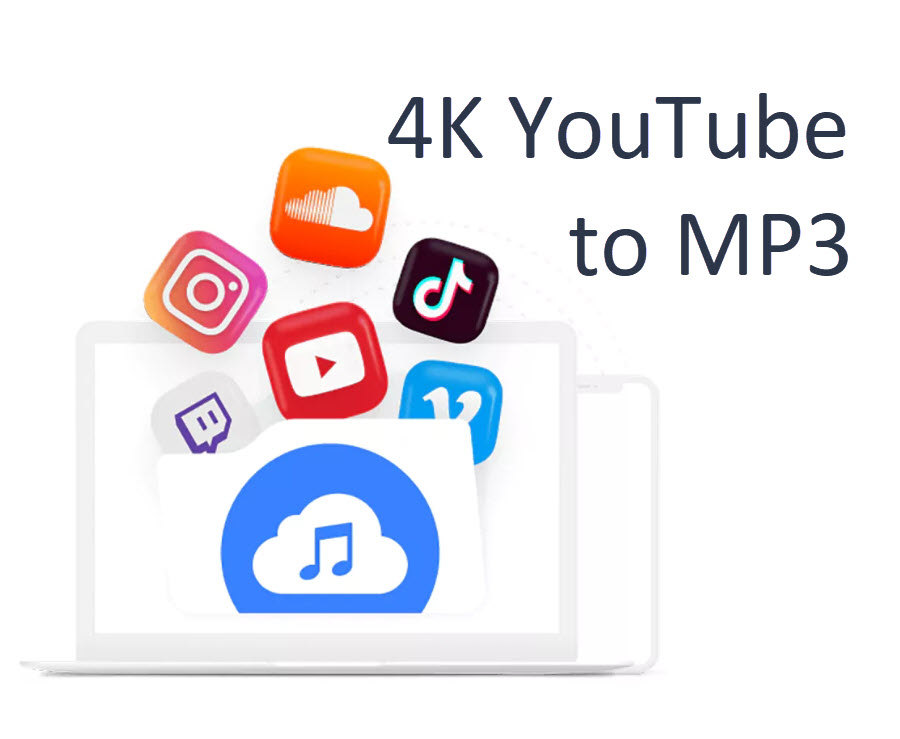
YouTube ins Audio mit einem Klick!
Möchten Sie Musik aus YouTube downloaden und direkt abspielen? 4K YouTube to MP3 bietet Ihnen genau die Funktionen mit einem niedrigen Preis an! Sie haben sogar die Auswahl einer günstigen Bündellösung, mit der Sie alle Video-Tools von 4K Download einmal erhalten können!
| Vorteile | Nachteile |
|---|---|
| Direktes Suchen bei Software, ohne die Bemühung des Copypastens des Links | Zeitbegrenzte Testversion (15 Tage) mit vielen Funktionen beschränkt |
| Spezielle und einfache Funktionen | Auftauchen der Pop-ups und andere Formen von Werbungen bei Testversion |
| Gute und einfache UI-Erfahrung mit lebendigen Anweisungen | Anzahl von Videos des simultanen Downloadens und die Ausgabequalität beschränkt bei Testversion (3 Videos zugleich) |
| Günstige Lifetime-Lizenz mit niedrigem Preis und jetzt einem zeitbegrenzten Rabatt von 25% für Pro-Version | |
| Hohe Kompatibilität mit populären Webseiten und hohe Videobearbeitungsgeschwindigkeit |
Mit 4K YouTube to MP3 extrahieren Sie Musik aus Online-Videos ganz leicht!
- Downloaden und installieren Sie 4K YouTube to MP3 für Windows oder 4K YouTube to MP3 für Mac.
- Starten Sie 4K YouTube to MP3.
Wählen Sie das YouTube-Symbol aus, um YouTube zu öffnen und das downzuloadende Video zu finden.
Wenn Sie eine Plattform benötigen, dessen Symbol nicht im Fenster aufgeführt wird, verwenden Sie die Suche-Leiste oben, um die bestimmte Webseite zu suchen.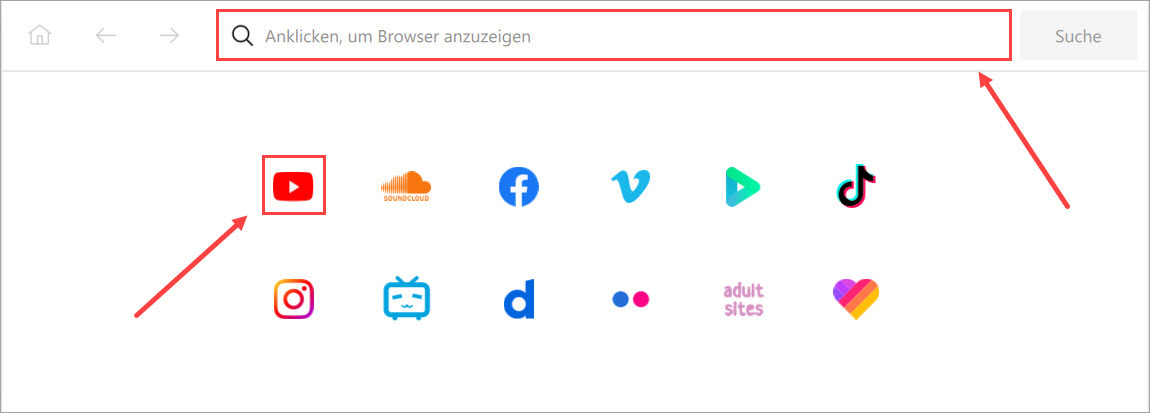
- Suchen Sie das Video mithilfe des Suchfeldes oben innerhalb des Fensters.
Klicken Sie auf Herunterladen.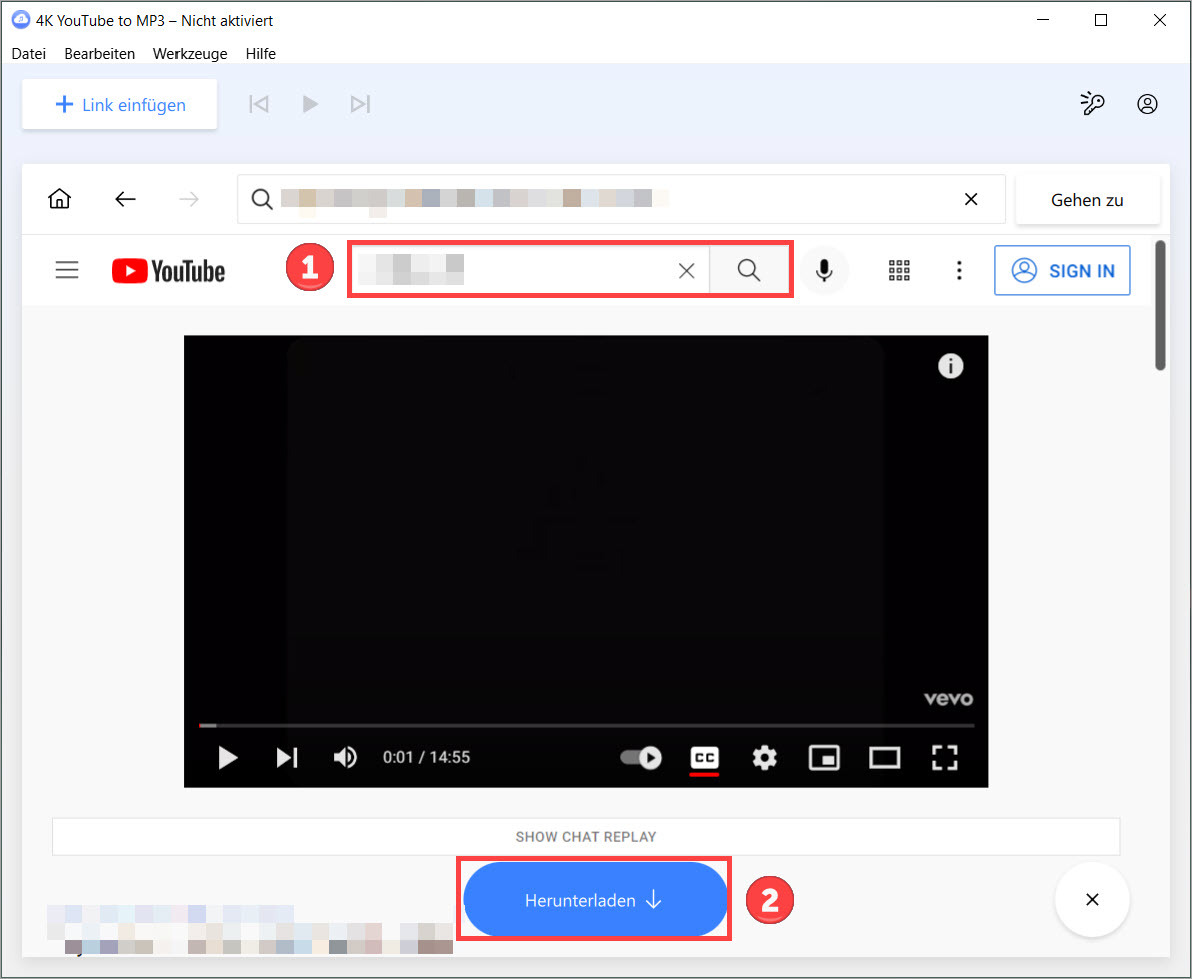
Jetzt bekommen Sie das konvertierte Audio!
Wondershare UniConverter
Wondershare UniConverter ist eine von den mächtigsten Softwares zum Konvertieren, Komprimieren, Bearbeiten von Videos. Mit einer der besten UI-Erfahrung und der höchsten Kompatibilität mit über 1.000 Dateiformaten sowie der Fähigkeit vom gleichzeitigen Herunterladen von über 10.000 Videos bietet die Software eine komplette Toolbox für Videolösungen.
Wenn Sie nicht nur Musik von Webseiten extrahieren möchten, sondern auch andere Tools für komplette Videoverarbeitung benutzen wollen, ist Wondershare UniConverter sehr empfohlen. Direkt zu den Schritten zum Extrahieren von Musik
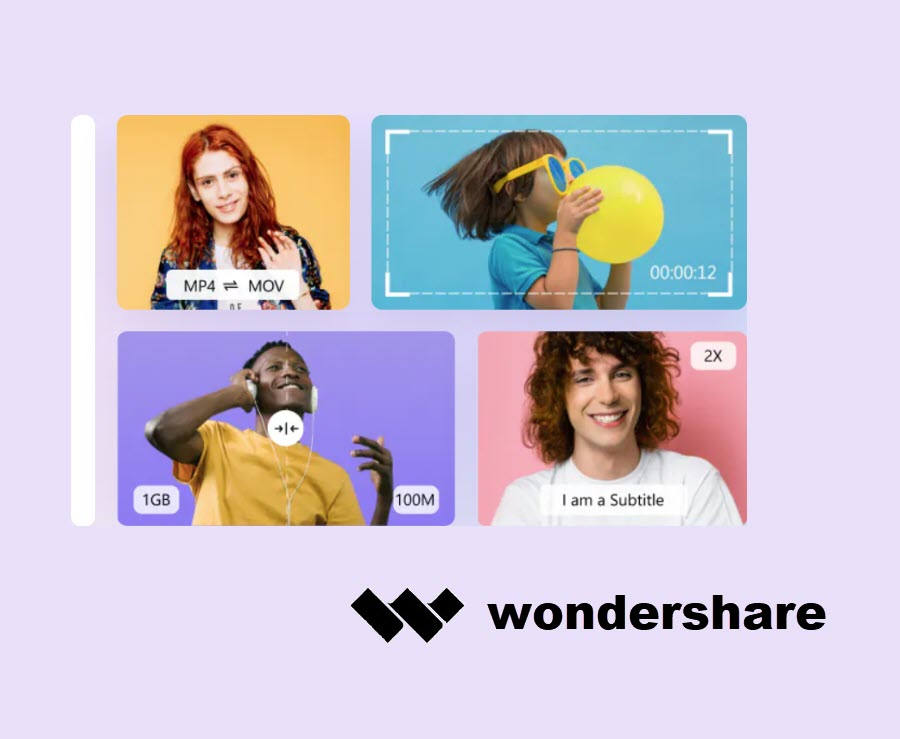
Mächtig und schick! Mehr als Konvertieren
Richtige professionelle Lösung, die Sie für das Herunterladen der Musik von YouTube finden können. Höchste Kompatibilität mit Webseiten und Ausgabeformaten, vielfältige Tools zum Videobearbeiten. Mit einer Dauerlizenz genießen Sie mehr Möglichkeiten…
| Vorteile | Nachteile |
|---|---|
| All-in-one mächtige Funktionen | Hoher Preis in Anbetracht des Durchschnittspreises |
| Herunterladen-dann-Konvertieren-Modus, wobei man das richtige Format beim Downloaden direkt bekommen kann | Bei Testversion kein Liste-Downloaden und viele Funktionen nur begrenzt zu verwenden |
| Über 1.000 Formate unterstützt | Bei Testversion keine Unterstützung für Hochgeschwindigkeit zum Downloaden und Konvertieren |
| Gute UI-Erfahrung: wichtige Funktionen bei der Benutzeroberfläche leicht zu finden | Videokomprimieren mit Wasserzeichen bei Testversion |
| Fähigkeit vom gleichzeitigen Herunterladen von über 10.000 Videos | Zeitbegrenzte Bildschirmaufnahme (1 Minute) |
| Videodateien können komprimiert werden | Auftauchen der Pop-ups bei Testversion |
| Hohe Geschwindigkeit für das Konvertieren und das Downloaden bei Vollversion | |
| Downloaden ohne Qualitätsverlust bei Vollversion |
- Downloaden und installieren Sie Wondershare UniConverter für Windows oder Wondershare UniConverter für Mac.
- Starten Sie Wondershare UniConverter.
- Klicken Sie auf Video herunterladen auf der linken Kolumne.
Folgen Sie den Schritten im mittleren Fenster, um das Herunterladen des Videos abzuschließen.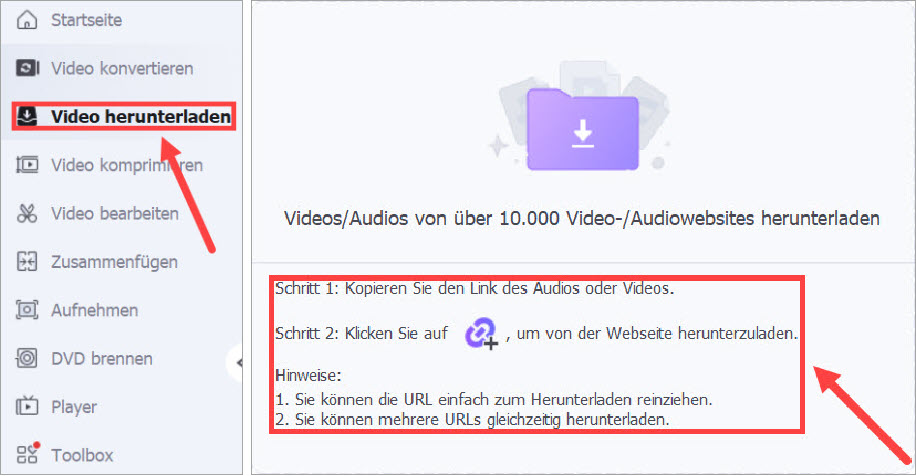
- Klicken Sie auf Video konvertieren auf der linken Kolumne.
Folgen Sie den Schritten im mittleren Fenster, um das Konvertieren des Videos in die Audiospur abzuschließen.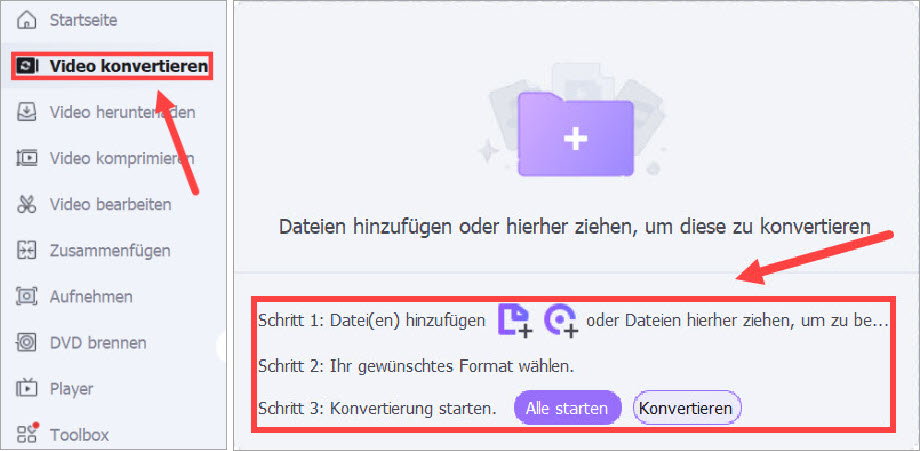
Online-Tools zum Extrahieren der Musik aus YouTube-Videos
In diesem Abschnitt werden zwei Online-Tools besonders vorgestellt, die kostenlos und relativ stabil sind.
noTube
Wenn Sie gar keine anderen Funktionen der Videobearbeitung kennenlernen und sich darauf konzentrieren möchten, nur die Musik aus YouTube-Videos zu extrahieren, ist noTube ganz das richtige Tool für Sie!
Eine einfache und saubere Webseite ohne Pop-ups mit nur der einzigen Funktion: Musik aus YouTube auszuziehen. Das ist genau noTube.
| Vorteile | Nachteile |
|---|---|
| Online und Kostenlos | Begrenzte Auswahl von Formaten |
| Einfach zu verwenden mit der einzigen Funktion | Unterstützung nur für YouTube |
| Keine Forderung nach Kontoerstellung | Kein Liste-Downloaden möglich |
| Keine weitere Bearbeitung möglich |
- Gehen Sie zu noTube.
- Fügen Sie die URL des Videos ins Suchfeld ein, woraus Sie die Audiospur extrahieren möchten.
Wählen Sie das Format aus, das Sie brauchen.
Klicken Sie auf OK. FERTIG!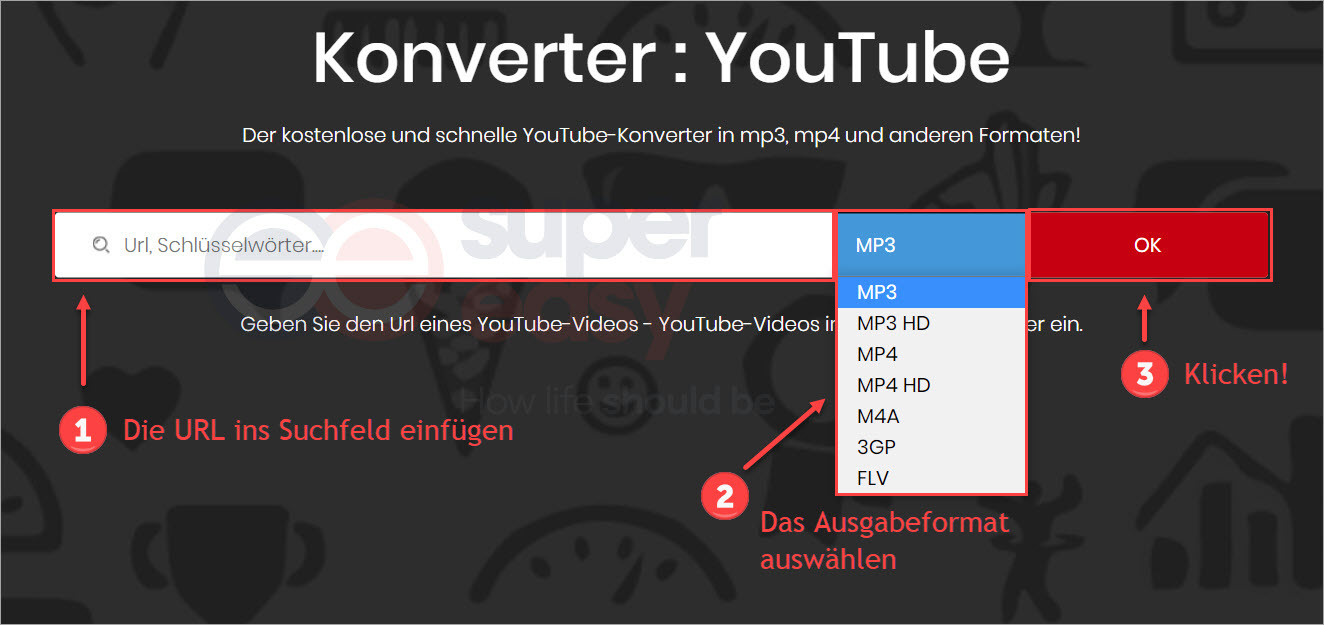
OnlineVideoConverter
OnlineVideoConverter bietet eine komplette Version (.com) und eine einfache Version (.pro) an. Die Funktion der einfachen Version sind sowie noTube und die Version läuft stabiler als die komplette. Mit der einfachen Version extrahieren Sie Musik aus YouTube-Videos mit nur drei Klicken!
Aber Sie haben vielleicht bei einem Online-Konverter immer noch Anforderungen an eine bestmögliche Qualität, eine möglichst größere Auswahl der Formate und Plattformen und auch an die Kontrolle über die Länge der Audiospur? Dafür empfehlen wir Ihnen OnlineVideoConverter.com, eine kostenlose und zugleich mächtigere Version mit den genauen Funktionen, die oben erwähnt sind.
| Vorteile | Nachteile |
|---|---|
| Online und Kostenlos | Nicht stabil beim Konvertieren von URLs bei kompletter Version |
| 2 Versionen zur Auswahl | Kein Liste-Downloaden möglich |
| Zeitdauer einstellbar bei kompletter Version | Qualitätverlust |
| Mehrere Videoplattformen, Ausgabeformate und Auflösungen bei kompletter Version unterstützt |
Komplette Version: OnlineVideoConverter.com
- Öffnen Sie die offizielle Webseite von OnlineVideoConverter.com.
- Klicken Sie auf VIDEO-LINK UMWANDELN links im Fenster.
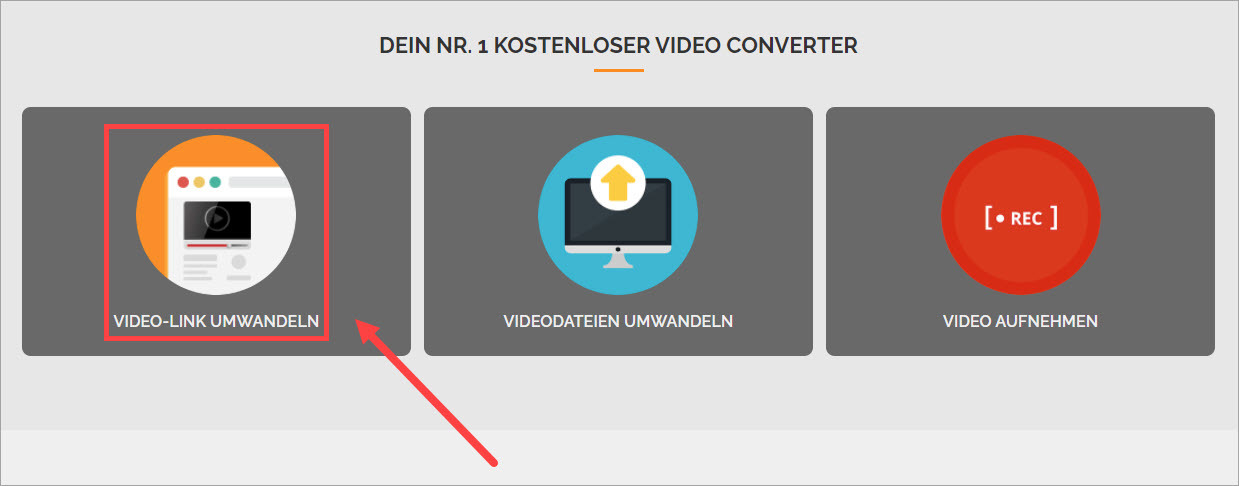
- Fügen Sie die URL vom YouTube-Video in die Leiste oben ein.

- Wählen Sie bei Format und Audioqualität das Ausgabeformat und die Auflösung aus.
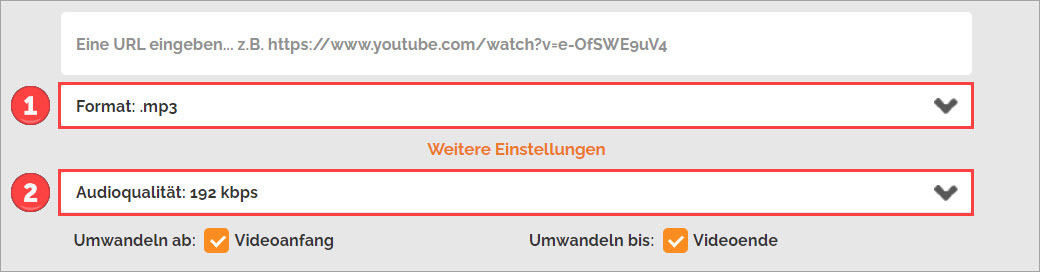
- Stellen Sie die gewünschte Zeitdauer der zu extrahierenden Audiospur mit Umwandeln ab und Umwandeln bis ein:
(1) Wenn Sie die ganze originale Audiospur erhalten möchten, haken Sie einfach Videoanfang und Videoende an;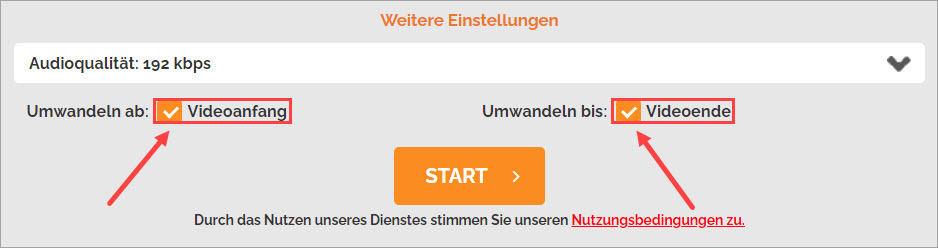
(2)Wenn Sie nur einen Ausschnitt des Audios bekommen möchten, entfernen Sie die Häkchen von Videoanfang und Videoende und fügen Sie die genaue Zeit in die Leisten ein.
- Klicken Sie auf START.
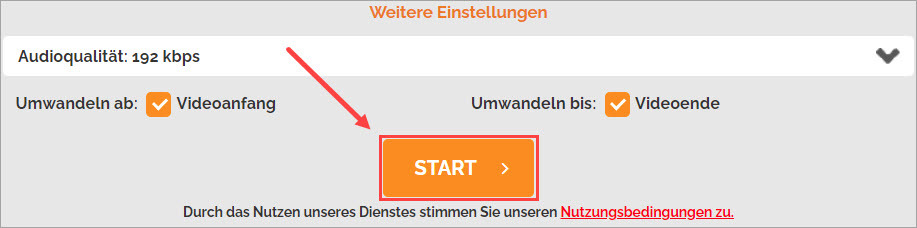
- Klicken Sie auf DOWNLOAD.
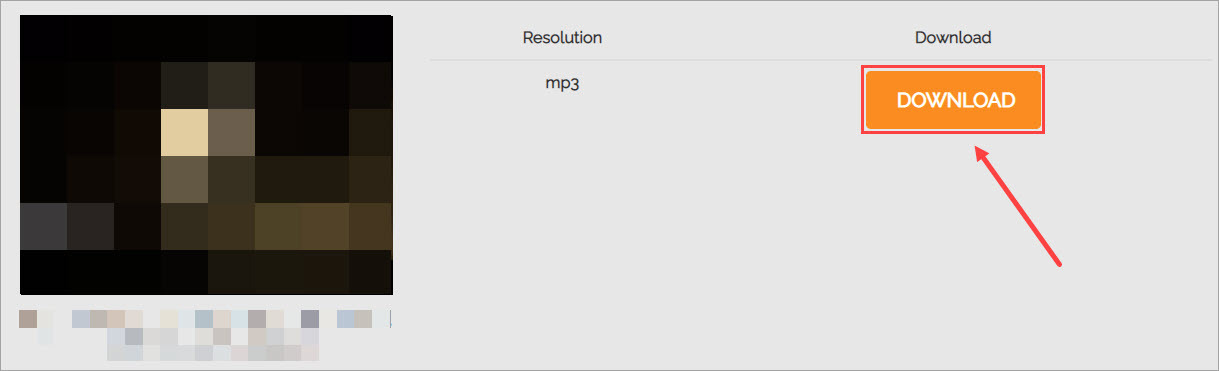
So schließen Sie alle Verläufe ab und bekommen Sie die gewünschte Audiospur!
Einfache Version: OnlineVideoConverter.pro
- Öffnen Sie die offizielle Webseite von OnlineVideoConverter.pro.
- Wählen Sie YouTube zu MP3-Musik aus.
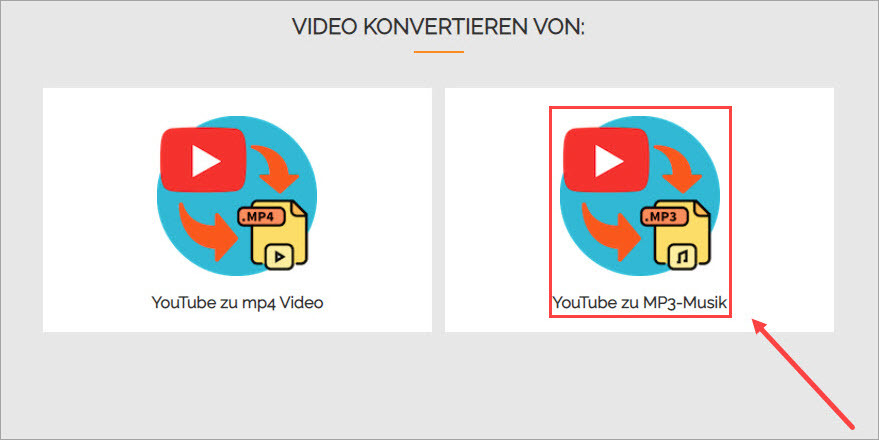
- Fügen Sie die URL vom YouTube-Video in die Leiste oben ein.
Klicken Sie auf START.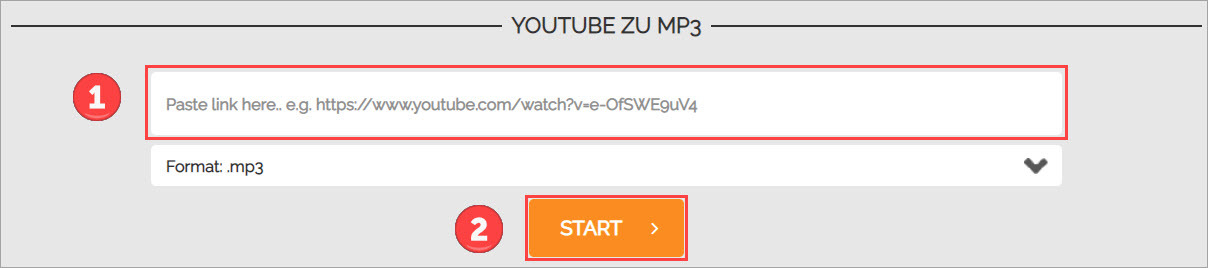
- Klicken Sie auf DOWNLOAD. Alles fertig!
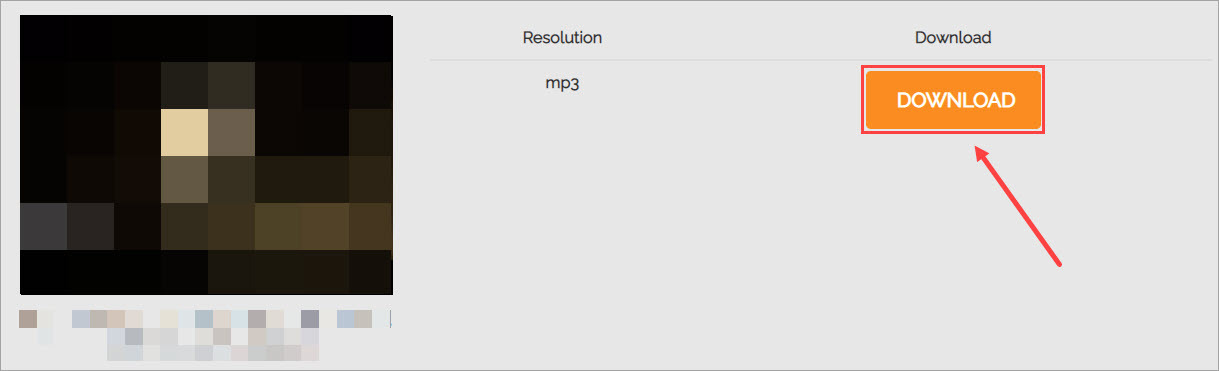
Vergleich und Zusammenfassung
| Produkt | Vorteile | Nachteile |
|---|---|---|
| Softwares | 1) Kleineres Risiko 2) Stabiler Lauf des Programms 3) Schnellere Geschwindigkeit 4) Technische Unterstützung | 1) Werbungen und Pop-ups bei Test-Version 2) Einschränkungen bei Testversion 3) Zusätzliches Downloaden erforderlich |
| VideoProc Converter | 1) Benutzerfreundlichste Testversion mit genug wichtigen Funktionen 2) Mäßiger Preis und Dauerlizenz 3) Mächtige weitere Bearbeitungsfunktionen 4) Hohe Kompatibilität | Nichts Besonderes außer den gemeinsamen Charakteren |
| 4K YouTube to MP3 | 1) Einfache und saubere UI-Erfahrung 2) Mäßiger Preis und eine Bündellösung von allen Produkten der Marke angeboten | Zeitbegrenzte Testversion |
| Wondershare UniConverter | 1) Mächtigste Funktionen als Video-Tool 2) Schöne UI-Erfahrung | Hoher Preis |
| Produkt | Vorteile | Nachteile |
|---|---|---|
| Online-Tools | Mehr kostenlose Alternativen | 1) Ungewisses Internetrisiko 2) Stabilität der Webseite nicht sicher 3) Fast keine technische Unterstützung und Pflegen 4) Niedrigere Geschwindigkeit und Ausgabeauflösung |
| noTube | 1) Einfache und saubere UI-Erfahrung mit nur einer einzigen Funktion 2) Keine Werbungen oder Pop-ups | Nichts Besonderes außer den gemeinsamen Charakteren |
| OnlineVideoConverter | 1) 2 Versionen zur Auswahl 2) Zeitdauer einstellbar bei kompletter Version | Nicht stabil beim Konvertieren von URLs bei kompletter Version |
Die Werkzeuge, die Ihnen oben empfohlen werden, sind nicht nur von uns verwendet und getestet, sondern auch durch Referenz von berühmten Bewertungs- und Vergleichswebseiten wie Vergleich.org und ExpertenTesten.de ausgewählt. Falls die erwähnten Tools Ihren Bedürfnissen nicht entsprechen, können Sie sich auch an die Vergleichswebseiten wenden, auf die Sie vertrauen.
FAQ: Ist es legal, Musik aus YouTube herunterzuladen?
Sie haben vielleicht eine Frage nach dem Urheberrecht und wissen nicht, ob das Downloaden und Konvertieren von Werken legal ist, bei denen keine offiziellen Kanäle zum Downloaden zur Verfügung stehen.
Die Antwort ist: Ja. Sie sollen ein bisschen darauf achten, aber Sie brauchen keine große Sorge zu machen.
Nur wenn Sie die Dateien als Privatkopien behalten, ist alles für Sie dann legal.
Genauer zu sagen müssen Sie:
- Die Plattform beim Downloaden nicht einloggen
- Die kopierten Dateien auf keinem Fall weitergeben oder verkaufen
Dann ist alles klar. Genießen Sie Ihre Musik so viel wie Sie es mögen!
Finden Sie diesen Artikel hilfreich? Oder haben Sie weitere Fragen nach dem Thema? Zögern Sie nicht, Kommentare hier unten zu schreiben! Sie können uns bei der Verbesserung des Artikels viel helfen, sodass mehr Leute davon profitieren können.
50%+ Rabatt für Video-Konverter
4K/8K ohne Qualitätsverlust + Lifetime-Lizenz